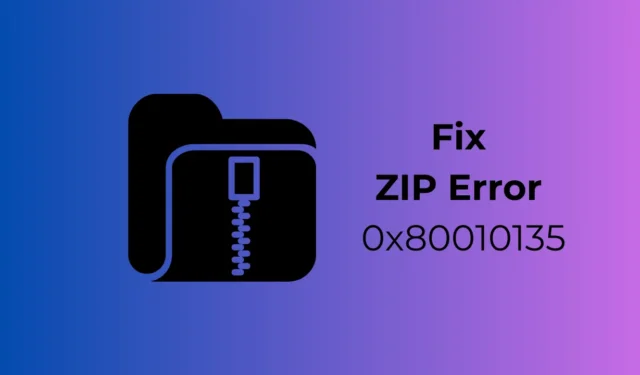
Takket være den native ZIP-udtrækker er det blevet nemmere at udpakke ZIP- og RAR-filer på Windows 11. Udpakningen er god nok til at se eller kopiere filer fra File Explorer’s grænseflade.
Nogle få Windows-brugere har dog for nylig stået over for problemer, mens de udpakkede en ZIP-fil ved hjælp af ekstraktionsværktøjet Windows File Explorer. Ved udtrækning får brugerne en fejlmeddelelse 0x80010135 ‘Sti for lang’.
Fejl 0x80010135 forhindrer brugere i at udpakke ZIP-filer med File Explorer’s Extract mulighed. Hvis du har fået den samme 0x80010135 eller ‘Sti for lang’ fejlmeddelelse, skal du fortsætte med at læse vejledningen.
Faktisk årsag til fejl 0x80010135: Stien er for lang
Fejlmeddelelsen vises generelt, når filstien med et navn er længere end 260 tegn. Så hvis navnet overstiger 260 tegn, får du denne fejlmeddelelse.
Fejlmeddelelsen ‘Sti for lang’ vises også på grund af forkert installation af software, som efterlader ugyldige indtastninger, hvilket fører til en sti for lang fejl.
Sådan rettes ZIP-fejl 0x80010135: Stien er for lang
Nedenfor har vi delt nogle enkle løsninger til at eliminere 0x80010135 ZIP-udtrækningsfejlen på Windows 10/11. Lad os komme igang.
1. Genstart din computer
Det allerførste trin i hver fejlfindingsprocedure er en simpel systemgenstart. En systemgenstart vil stoppe apps og processer, der kører i baggrunden, som muligvis er i konflikt med File Explorers funktionalitet.
Så før du går over til avanceret fejlfinding, er det vigtigt at genstarte din Windows-pc. Klik på Windows Start-knappen og vælg Power Menu. Vælg Genstart i Power-menuen.
2. Reducer længden af ZIP-filnavn
Som vi alle ved, vises meddelelsen Error 0x80010135: Path Too Long generelt, når stien til den udpakkede mappe overskrider Windows 260-tegngrænserne.
Så hvis det er derfor, du får fejlmeddelelsen, skal du reducere længden af ZIP-filnavnet.
1. Åbn File Explorer for at komme i gang. Flyt derefter til det sted, hvor det ZIP-arkiv, du vil udpakke, er blevet gemt.
2. Højreklik på ZIP-arkivet og vælg Omdøb .

3. Indtast blot et kortere filnavn til ZIP-arkivet. Sørg for at navngive arkivfilens navn så kort som muligt . Det anbefales at holde titlen inden for 5 eller 6 tegn.

Når du er omdøbt, kan du udtrække ZIP-arkivet fra File Explorer-indstillingerne. Denne gang får du ikke fejlmeddelelsen.
3. Udpak ZIP-filen til rodkataloget
Selv efter omdøbning af ZIP-filtitlen, kan udtræksstien til ZIP stadig være for lang, fordi den indeholder mange undermapper.
Du kan forkorte udtræksstien ved at udpakke arkivet og flytte det til rodmappen. Her er, hvad du skal gøre.
1. Naviger til den mappe, hvor du har gemt ZIP-filen.
2. Højreklik på ZIP-arkivet og vælg Udpak alle .

3. Klik derefter på knappen Gennemse og vælg C:Drive. Du kan også vælge et hvilket som helst andet drev, men sørg for, at ekstraktionsstien kun er C:, D: osv.

4. Når du er færdig, skal du klikke på knappen Udpak.
Det er det! Denne gang får du ikke 0x80010135 ZIP Extraction Error på Windows.
4. Aktiver den længere filsti
Du kan bruge Windows PowerShell til at aktivere længere filstiunderstøttelse på Windows. Aktivering af understøttelse af længere filsti vil muligvis fjerne 0x80010135 ZIP-udtrækningsfejlmeddelelsen.
PowerShell-kommandoen er den nemmeste mulighed; her er hvad du skal gøre.
1. Indtast PowerShell under Windows-søgning. Højreklik derefter på PowerShell og vælg Kør som administrator.

2. Når PowerShell-værktøjet åbner, skal du udføre den givne kommando:
New-ItemProperty -Path "HKLM:\SYSTEM\CurrentControlSet\Control\FileSystem"-Name "LongPathsEnabled"-Value 1 -PropertyType DWORD –Force

3. Når du har udført kommandoen, skal du lukke PowerShell.
Det er det! Genstart din Windows-pc for at anvende ændringerne. Efter genstart, prøv at udpakke ZIP-arkivet igen; du vil ikke længere få fejlen Path Too Long.
5. Brug tredjepartsprogrammer til at udpakke arkivet
Hvis du stadig får fejlmeddelelsen Path Too Long, er det bedst at bruge tredjeparts filudpakningsværktøjer.
Du kan bruge 7-Zip, et gratis værktøj til Windows, til at håndtere ZIP-arkivet. Sådan udtrækkes arkivet med 7-Zip på Windows.
1. Download og installer den seneste version af 7-Zip på din Windows-pc.

2. Åbn programmet, når det er installeret.
3. Naviger nu til det sted, hvor ZIP-filen er gemt.
4. Højreklik på ZIP-arkivet og vælg 7-Zip > Udpak .

Det er det! Sådan kan du bruge 7-Zip til at udpakke ZIP-filer på Windows-operativsystemet.
Dette er nogle af arbejdsmetoderne til at rette 0x80010135 ZIP Extraction Error i Windows-operativsystemet. Fortæl os, hvis du har brug for mere hjælp til at løse ZIP-filfejlen: Stien er for lang på Windows 10/11.


Skriv et svar